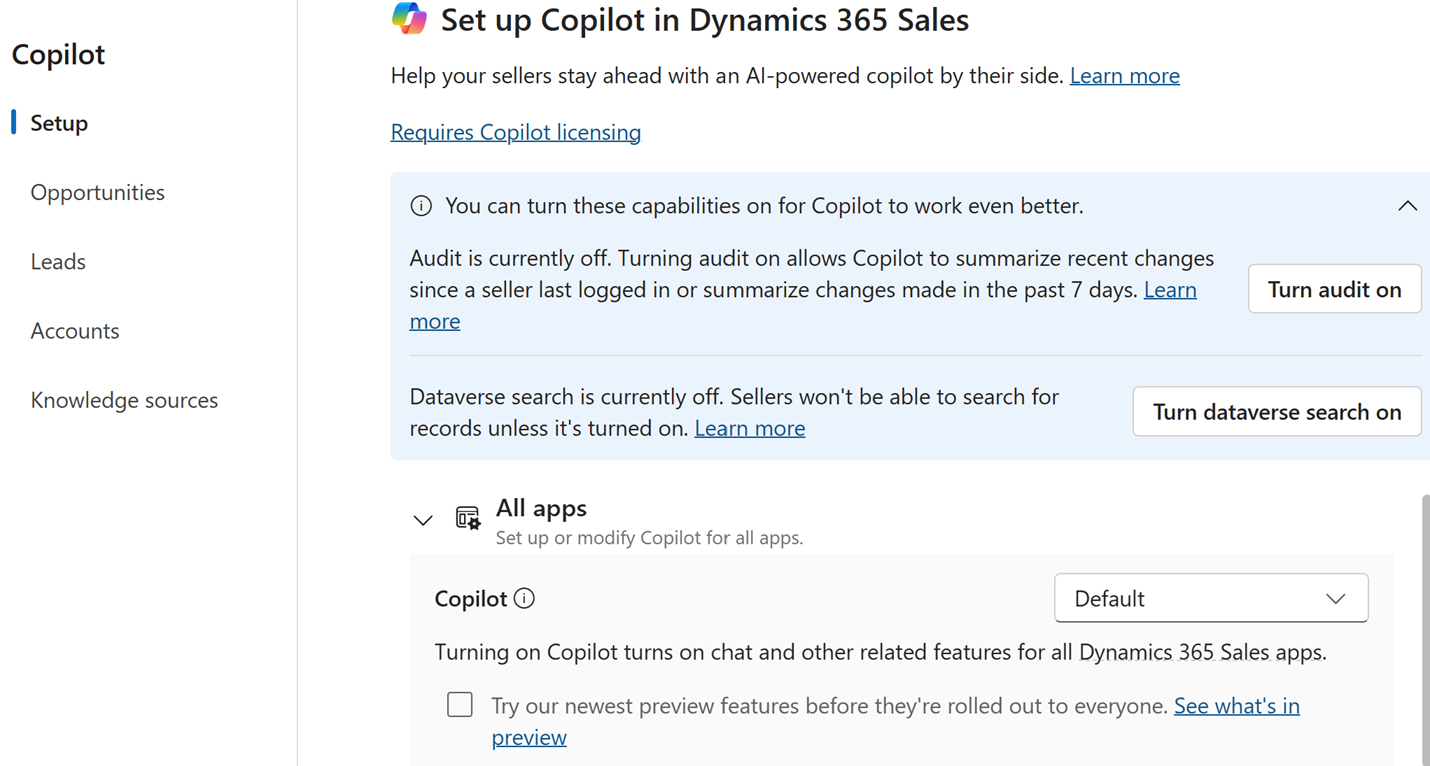Dynamics 365 Sales에서 Copilot을 끈 경우 꺼진 상태로 유지됩니다. 그렇지 않으면 다음에 대해 Copilot이 기본적으로 켜져 있습니다.
- Azure OpenAI 서비스 엔드포인트를 사용할 수 있는 지역의 조직입니다.
- 지역 간 데이터 이동에 대한 동의를 제공하고 판매 앱에 대한 월별 릴리스 채널을 선택하는 조직입니다.
다른 모든 조직의 경우 관리자는 Power Platform 관리 센터에서 지역 간 데이터 이동에 대한 동의를 제공한 다음 영업 허브 앱에서 Copilot을 켜야 합니다. 이 문서에서는 데이터 이동에 대한 동의를 제공하고 Copilot을 켜거나 끄기 위한 지침을 제공합니다.
조직이 Azure OpenAI 서비스 엔드포인트를 사용할 수 있는 지역에 있더라도 대체 옵션으로 지역 간 데이터 이동을 사용하도록 설정하는 것이 좋습니다. 이렇게 하면 해당 지역에서 Open AI 서비스가 중단되는 경우 Copilot 서비스가 중단되는 것을 방지할 수 있습니다.
이 문서 전체에서 "판매 앱"이라는 용어는 잠재 고객 및 영업 기회 테이블이 있고 제외 목록에 없는 앱을 나타냅니다.
사전 요구 사항
조직이 Dynamics 365 Sales의 Copilot을 사용할 수 있는 지역 중 하나에 있는지 확인합니다.
지역에 Azure OpenAI 서비스 엔드포인트가 있는지 확인합니다. Copilots 및 Generative AI 기능에 대한 데이터가 처리되는 지역 목록을 확인합니다. 그렇지 않은 경우 Power Platform 관리 센터에서 데이터 이동에 대한 동의를 제공해야 합니다.
조직의 데이터 손실 방지 정책이 Copilot에 필요한 커넥터를 허용하는지 확인합니다.
데이터 이동에 대한 동의 제공
조직이 Azure OpenAI 서비스 엔드포인트를 사용할 수 없는 지역에 있는 경우 Dynamics 365 Sales에서 Copilot을 사용하려면 지역 간 데이터 이동에 대한 동의를 제공해야 합니다. 판매자가 자신의 계정에 대한 최신 뉴스를 받을 수 있도록 Bing 검색에 동의할 수도 있습니다. 판매자는 Copilot이 Bing 검색을 사용하는 것을 원하지 않는 경우 Bing 검색을 끌 수 있습니다.
Copilot 및 생성형 AI 기능을 위한 데이터 이동과 Bing 검색을 활성화하세요.
영업 허브에서 Copilot 기능을 켜거나 끄기
Copilot 기능을 켜면 채팅 및 포함된 Copilot 환경을 영업 앱에서 사용할 수 있습니다.
세일즈 허브 앱에서 페이지 왼쪽 아래에 있는 지역 변경에서 앱 설정을 선택합니다.
일반 설정 아래에서 Copilot을 선택합니다.
잠재 고객, 영업 기회 및 계정 테이블에 대한 감사 기록을 켜려면 감사 켜기를 선택합니다.
이러한 테이블에 대해 또는 전역적으로 감사가 이미 켜져 있는 경우 감사 켜기 옵션이 표시되지 않습니다.
Copilot가 잠재 고객, 영업 기회 및 거래처에 대한 최근 변경 사항을 표시하려면 감사 기록이 필요합니다. 다른 테이블의 최근 변경 내용을 표시하도록 Copilot을 구성하는 경우 감사를 켜면 해당 테이블에 대한 감사 기록도 켜집니다. 그러나 나중에 이러한 요약 필드를 제거하는 경우 해당 테이블에 대한 감사 기록을 수동으로 해제 해야 합니다.
모든 앱에서 모든 판매 앱에 적용할 전역 설정을 선택합니다.
기본 설정은 기본 동작을 적용합니다.
앱 수준에서 전역 설정을 재정의할 수 있습니다. 예를 들어 영업 허브 앱에 대해서만 Copilot을 켜려면 모든 앱에 대해 끄기를 선택한 다음, 개별 앱에서 영업 허브 앱에 대해서만 켜기를 선택합니다.
초기 설정은 조직과 앱 모두에 대한 설정에 따라 달라집니다. 예를 들어 Power Platform 관리자가 조직에 대해 Copilot을 켰지만 Power Apps 관리자가 판매 허브 앱에 대해 해제한 경우 초기 설정은 영업 허브 앱의 경우 끄기 이고 다른 모든 판매 앱의 경우 켜기 입니다.
모든 Copilot 미리 보기 기능을 자동으로 가져오려면 모든 사용자에게 배포되기 전에 최신 미리 보기 기능 사용해 보기를 선택합니다.
저장을 선택합니다.
판매 앱에 Copilot 페이지 사이트 맵 항목 추가
전체 화면 Copilot 페이지는 테이블 양식이 아닌 URL 사용자 지정 컨트롤을 기반으로 합니다. 사용자 지정 모델 기반 앱이 테이블 양식을 기반으로 하는 솔루션을 사용하는 경우 전체 화면 Copilot 페이지가 솔루션 목록에 표시되지 않습니다. 사이트 맵에 사용자 지정 컨트롤을 수동으로 추가해야 합니다.
앱의 사이트 맵에 페이지 추가하기의 안내를 따릅니다. URL을 선택하고 다음 URL을 입력하거나 붙여넣습니다.
/main.aspx?&pagetype=control&controlName=PowerApps.Copilot